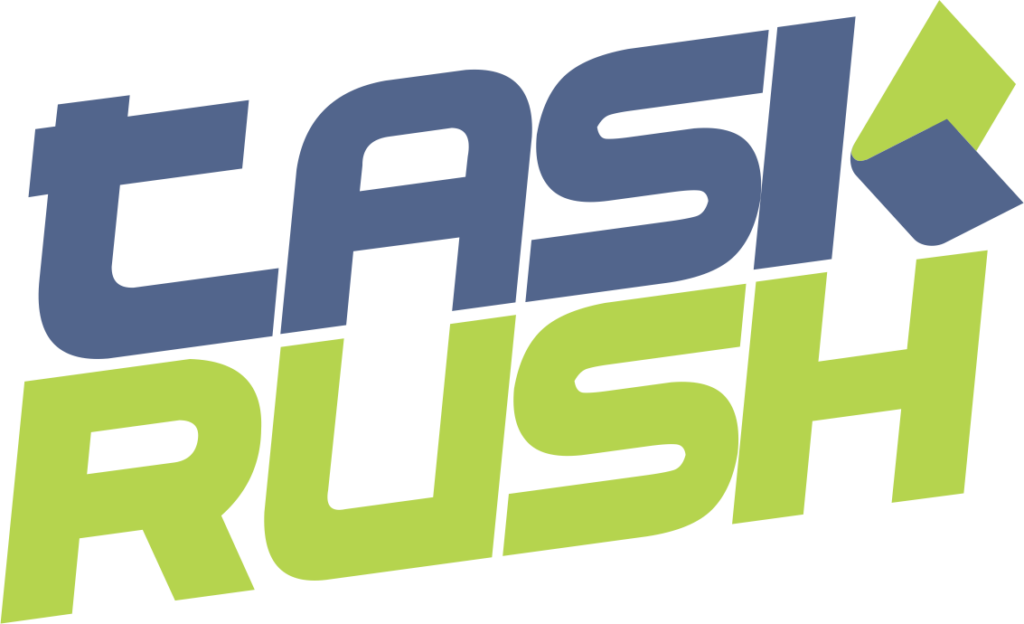Organizar o fluxo de trabalho nunca foi tão simples — com a gestão de tarefas no TaskRush, você transforma planos em entregas reais, com mais clareza e controle. Cada tarefa é parte essencial da execução de um projeto, conectando prazos, responsáveis e prioridades em um só lugar.
Essa funcionalidade foi pensada para facilitar o dia a dia de gestores e equipes, oferecendo uma visão completa do que está em andamento, o que precisa ser feito e como tudo se conecta dentro dos ciclos de trabalho. Mais do que criar tarefas, você acompanha de perto a execução, identifica gargalos e melhora continuamente a produtividade do time.
O que são as tarefas no Taskrush?
A gestão de tarefas no TaskRush foi pensada para dar mais controle, clareza e fluidez ao dia a dia das equipes. Cada tarefa representa uma ação concreta dentro de um projeto e pode ser detalhada com informações essenciais como descrições, prazos, responsáveis, anexos, checklists e muito mais.
Além disso, as tarefas podem ser vinculadas a sprints semanais, quinzenais ou mensais, dependendo da forma como o gestor organiza seus ciclos de trabalho.
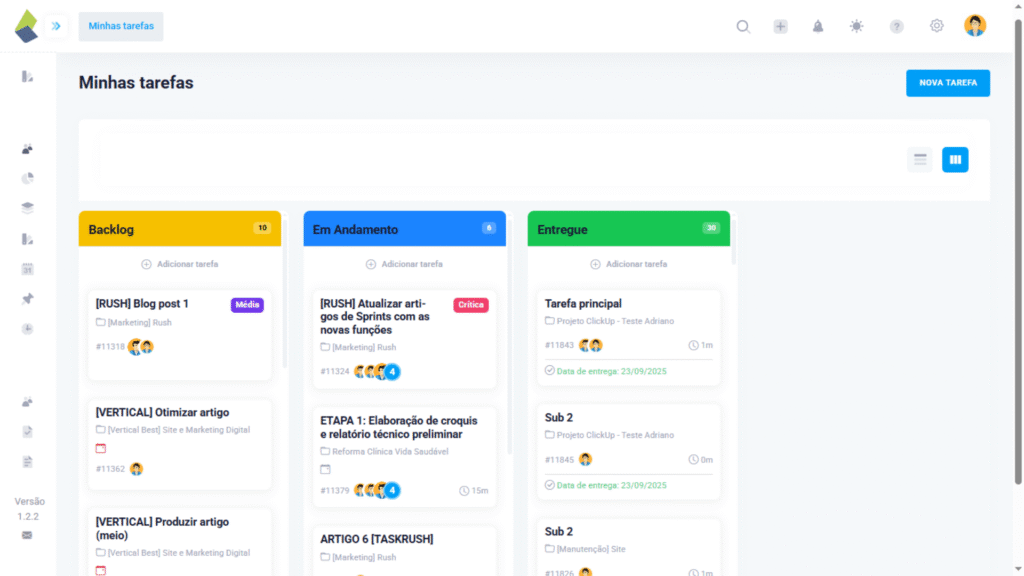
Como criar e acompanhar as tarefas?
Para a gestão:
O gestor pode acessar e criar tarefas de forma rápida em dois pontos principais:
- Dashboard:
- Clique em “Minhas Tarefas” para visualizar, filtrar ou criar novas tarefas.
- Em “Projetos que estou”, selecione o projeto desejado e clique em “Ver tarefas” para visualizar ou criar uma nova, atribuindo responsáveis e definindo prioridades.
- Aba de Projetos:
- Selecione o projeto desejado.
- Clique em “Ver tarefas” para ter acesso completo às tarefas vinculadas a esse projeto.
Para o colaborador:
O usuário pode acessar suas tarefas pelo dashboard:
- Clique em “Minhas Tarefas” ou role a página inicial para visualizar as tarefas atribuídas a você.
- Ainda no dashboard, clique em “Projetos que estou”, selecione o projeto e depois clique em “Ver tarefas”.
É possivel acessar as tarefas também na aba de Projetos:
- Vá até a aba de Projetos no menu que fica do lado esquerdo, selecione o desejado e clique em “Ver tarefas”.
As telas de tarefas contam com filtros avançados por status, prioridade, datas, tags e até um filtro exclusivo para exibir apenas as tarefas em atraso. Além disso, a nova coluna de indicadores permite identificar rapidamente se uma tarefa possui anexos, checklist ou tags.
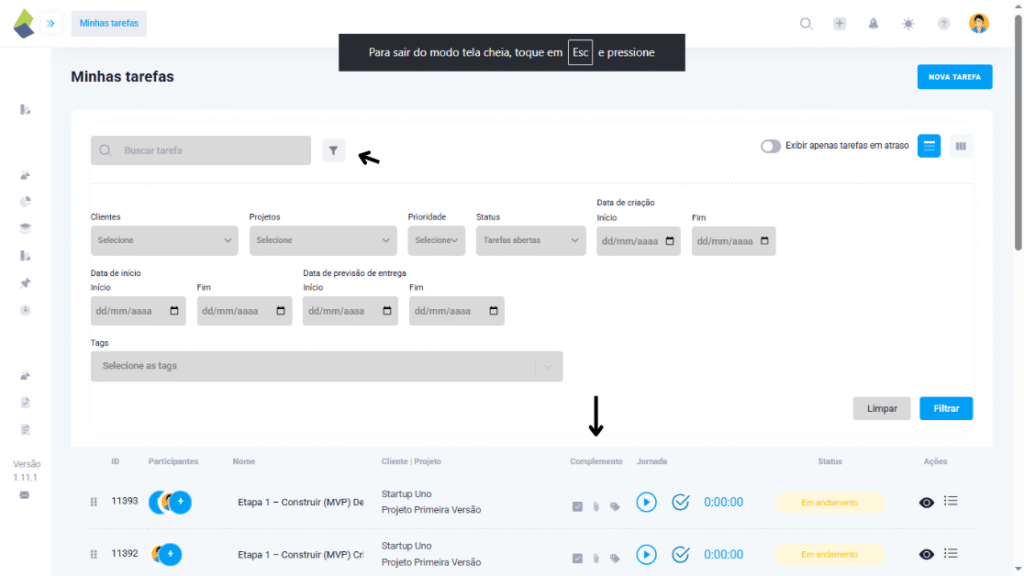
Subtarefas no Taskrush
Divida tarefas grandes em etapas menores para ganhar clareza sem perder a visão do todo. No TaskRush, as Subtarefas permitem detalhar o que precisa acontecer dentro da tarefa principal, acompanhar o andamento por partes e registrar o que foi concluído.
Ao trabalhar junto da Sequência de Responsáveis, descreva na tarefa quais etapas são pré-requisitos, indique a ordem de execução e finalize as Subtarefas necessárias antes de enviar a tarefa adiante. Isso reduz retrabalho, evita bloqueios entre pessoas e facilita a leitura do histórico.
Use nomes objetivos para cada etapa, registre validações intermediárias quando houver e concentre checklists operacionais como Subtarefas para manter o fluxo claro e auditável no dia a dia.
Por que usar?
- Fraciona atividades complexas em passos claros.
- Permite marcar cada etapa como concluída, facilitando o controle do que já foi feito.
- Mantém o time alinhado sobre o que falta para finalizar a tarefa principal.
Resultado: acompanhamento granular, transições mais previsíveis entre responsáveis e mais controle sobre entregas sem aumentar a complexidade do processo.
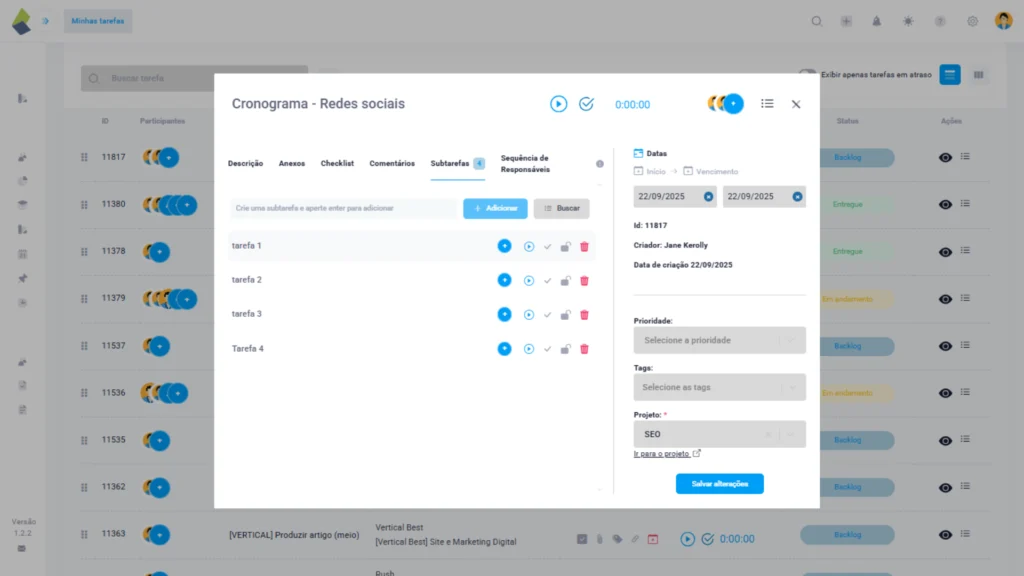
Como usar Checklist e Subtarefas?
Imagine que uma agência precisa produzir uma campanha de lançamento de um novo produto.
O gestor cria a tarefa principal chamada “Campanha de lançamento – Produto X” e, dentro dela, organiza o trabalho com checklist e subtarefas.
Usando o Checklist
O checklist é utilizado para garantir que as etapas gerais da tarefa principal sejam seguidas, sem precisar de controle de tempo ou responsáveis diferentes.
É ideal para lembrar o time das etapas obrigatórias de um fluxo.
Exemplo de checklist dentro da tarefa principal:
- Definir público-alvo
- Escolher canais de divulgação
- Criar cronograma da campanha
- Aprovar briefing com o cliente
Nesse caso, o checklist ajuda o gestor a acompanhar o progresso geral da campanha, certificando-se de que todas as etapas macro foram concluídas antes de passar para a execução.
Não há necessidade de controle de tempo, já que são tarefas administrativas ou de verificação.
💡 Dica: Crie modelos de checklist padronizados, como “Checklist de campanha pronta para envio” ou “Checklist de revisão final”, para aplicar rapidamente em novas tarefas.
Usando Subtarefas
As subtarefas entram em cena quando a campanha precisa ser dividida entre membros do time, permitindo atribuir responsáveis e controlar o tempo de execução.
Cada subtarefa tem seu próprio status, prazo e pode ser rastreada pelo time tracking.
Exemplo de subtarefas para a mesma campanha:
- Criar artes da campanha → Responsável: Ana (Design)
- Escrever copies dos anúncios → Responsável: Lucas (Redação)
- Configurar anúncios no Meta Ads → Responsável: Carla (Mídia)
- Agendar envios de e-mail → Responsável: Júlia (CRM)
Cada pessoa acessa a sua subtarefa, clica em “Play” para iniciar o time tracking e o TaskRush registra automaticamente o tempo gasto em cada entrega.
O gestor consegue visualizar o tempo total da campanha e quanto cada etapa custou, facilitando a análise de rentabilidade e desempenho individual.
💡 Dica: use subtarefas para quebrar tarefas grandes em blocos de entrega mensuráveis, especialmente quando há mais de um profissional envolvido.
Configure suas tarefas de forma recorrente
As tarefas recorrentes permitem automatizar atividades que se repetem na sua rotina de trabalho. Em vez de recriar a mesma tarefa toda semana, mês ou período específico, você define uma recorrência e o TaskRush gera as próximas automaticamente. Isso garante organização, previsibilidade e menos trabalho manual no seu dia a dia.
Para criar uma tarefa recorrente, siga os passos:
- Crie uma nova tarefa normalmente.
- Ao lado do botão Modelos, clique em Configurar recorrência e ative a opção.
- Escolha a frequência da recorrência.
Você também pode habilitar a opção para recriar automaticamente a tarefa ao entregar. - Defina o término da recorrência, selecionando até quando a repetição deve acontecer.
- Selecione o que deseja manter nas novas tarefas geradas:
tags, responsável, checklists, anexos e subtarefas. - Clique em Salvar para aplicar a recorrência.
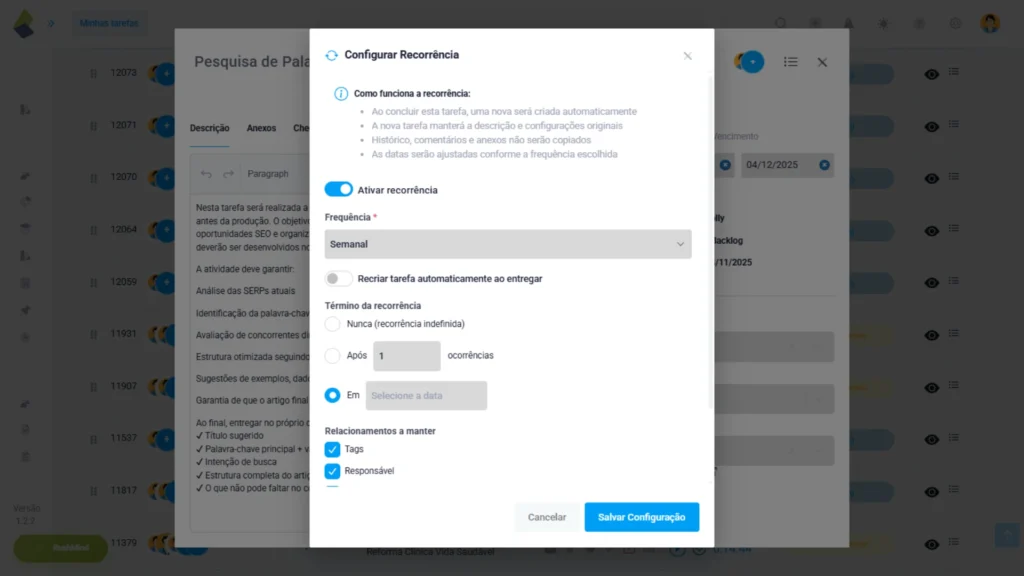
Use modelos de tarefas no TaskRush
Para aumentar a agilidade e a produtividade em suas rotinas, você pode utilizar modelos de tarefas no TaskRush. Essa funcionalidade evita retrabalho e garante que atividades recorrentes sejam cadastradas de forma padronizada em diferentes sprints.
Como cadastrar um template de tarefas:
- Acesse sua conta no TaskRush.
- Clique no ícone de Configurações (engrenagem).
- Selecione a opção Modelos de tarefas.
- Preencha o modelo com as informações padrão, como:
- Nome do modelo
- Descrição
- Checklist
- Sequência de responsáveis
- E outros detalhes necessários
- Clique em Salvar.
Como usar os templates nas tarefas:
- Vá até Minhas Tarefas.
- Clique em Criar tarefa e selecione a opção de Modelos (localizada no final da lista).
- Escolha o modelo desejado.
- Preencha os campos específicos para essa tarefa, como projeto, prazo e demais informações.
Assim, você padroniza processos, ganha tempo e garante que nada fique de fora na hora de planejar suas entregas.
Configure suas tarefas recorrentes
As tarefas recorrentes permitem automatizar atividades que se repetem na sua rotina de trabalho. Em vez de recriar a mesma tarefa toda semana, mês ou período específico, você define uma recorrência e o TaskRush gera as próximas automaticamente. Isso garante organização, previsibilidade e menos trabalho manual no seu dia a dia.
Para criar uma tarefa recorrente, siga os passos:
- Crie uma nova tarefa normalmente.
- Ao lado do botão Modelos, clique em Configurar recorrência e ative a opção.
- Escolha a frequência da recorrência.
Você também pode habilitar a opção para recriar automaticamente a tarefa ao entregar. - Defina o término da recorrência, selecionando até quando a repetição deve acontecer.
- Selecione o que deseja manter nas novas tarefas geradas:
tags, responsável, checklists, anexos e subtarefas. - Clique em Salvar para aplicar a recorrência.
Como vincular uma tarefa a uma sprint?
No TaskRush, você pode vincular tarefas a sprints ativos para organizar melhor os ciclos de trabalho e acompanhar o progresso em tempo real.
Acessando os sprints
Na aba Sprints, você encontra o histórico completo de ciclos já realizados. Essa visualização permite:
- Planejar e organizar os sprints de acordo com as metas da equipe;
- Adicionar novas tarefas diretamente em cada sprint;
- Acompanhar o andamento em formato Kanban, com colunas de Backlog, Em andamento e Entregue.
Adicionando tarefas a um sprint
Ao criar ou editar uma tarefa, é possível escolher em qual sprint ativo ela será inserida e em qual fase do ciclo ela começa (por exemplo, backlog ou em andamento). Isso permite:
- Controlar o status da tarefa com base no fluxo da sprint;
- Visualizar todas as tarefas organizadas por fase no quadro Kanban;
- Acompanhar o ritmo de entrega com mais clareza.
Essa funcionalidade conecta o planejamento à execução, tornando mais fácil acompanhar entregas dentro de ciclos curtos e bem definidos.
Complemente a leitura
Sprints no TaskRush: como organizar tarefas com mais foco
Kanban personalizado em projetos
Cada projeto no TaskRush pode ter um fluxo de etapas exclusivo, adaptado à forma como sua equipe trabalha. Isso garante mais flexibilidade na organização das tarefas e torna o acompanhamento das entregas mais intuitivo.
O quadro Kanban de cada projeto é totalmente configurável: você pode adicionar novas colunas, mover etapas existentes, renomear, editar ou excluir conforme as necessidades do seu fluxo de trabalho.
Como configurar as etapas do Kanban?
- Selecione o projeto desejado.
- No menu superior clique em Configurações → Etapas.
- Edite, exclua ou crie novas etapas para personalizar o fluxo.
- Ao adicionar a coluna nas configurações, a etapa criada aparecerá automaticamente para adicionar no quadro Kanban do projeto.
💡 Importante: para adicionar uma nova coluna no quadro, a etapa correspondente deve estar previamente criada nas configurações.
Onde o Kanban personalizado está disponível?
O Kanban personalizado está disponível apenas dentro das tarefas de um projeto. Isso significa que o recurso não se aplica às visualizações gerais de tarefas, como a aba Minhas Tarefas ou a lista de tarefas dentro das sprints.
Esses espaços continuam exibindo o fluxo padrão (Backlog, Em andamento e Entregue), garantindo consistência na visão geral de toda a equipe.
Regras de exclusão e padronização
Algumas colunas são padrão do sistema e não podem ser excluídas: Backlog, Em andamento e Entregue.
Essas colunas garantem que todo projeto tenha um fluxo mínimo de controle, da criação à conclusão das tarefas.
Para excluir uma etapa personalizada, é necessário que todas as tarefas associadas estejam finalizadas ou realocadas.
Limites e disponibilidade
As colunas do Kanban são ilimitadas e a personalização está disponível para todos os planos do TaskRush.
Essa flexibilidade permite que equipes de diferentes formatos — desde agências e consultorias até squads técnicos — mantenham uma organização adaptada à sua rotina, sem perder a padronização essencial dos fluxos de entrega.
Como gerenciar as tarefas no Taskrush?
O TaskRush oferece relatórios completos para acompanhar a execução das tarefas, tanto no nível individual quanto da equipe. Eles são essenciais para avaliar o progresso, identificar gargalos e tomar decisões com base em dados reais.
Relatório de Performance Individual por Sprint
Esse relatório mostra o desempenho de cada colaborador em todos os sprints em que participou, incluindo:
- Resumo de tarefas atribuídas, organizadas por status (Entregues, Em andamento e Não iniciadas).
- Gráfico de linha com a evolução da entrega de tarefas ao longo dos sprints.
- Tabela por sprint, com status de cada tarefa e percentual de progresso.
- Indicadores percentuais para identificar padrões de produtividade.
Com essas informações, é possível entender o ritmo de cada colaborador, identificar sobrecargas e fazer ajustes estratégicos na distribuição das tarefas.
Relatório de Desempenho da Equipe
Já o Relatório de Desempenho da Equipe permite analisar a produtividade de forma mais ampla. Entre os dados disponíveis, estão:
- Tarefas entregues vs. criadas: avalia o que foi planejado e o que realmente foi executado.
- Percentual de tarefas no prazo: mede a pontualidade nas entregas.
- Acessos ao sistema: verifica a frequência de uso da plataforma por cada colaborador.
- Projetos com participação ativa: mostra onde cada membro esteve envolvido.
- Atividades detalhadas: comentários em tarefas, horas registradas, marcos, posts na Wiki e contratos cadastrados.
Cada colaborador também pode consultar seu próprio relatório, o que incentiva a autoavaliação e a melhoria contínua.
Benefícios do Relatório de Desempenho
- Centralização das atividades: todas as tarefas estão reunidas em um só lugar, com visualização por projeto, sprint ou prioridade.
- Planejamento colaborativo: com a sequência de responsáveis, cada membro sabe quando deve agir, facilitando o fluxo entre áreas.
- Clareza na execução: a descrição, anexos, tags e checklists ajudam a detalhar o que precisa ser feito sem deixar dúvidas.
- Análise de performance: relatórios detalhados mostram a produtividade por sprint, colaborador e projeto, identificando gargalos e oportunidades de melhoria.
- Filtros avançados e indicadores visuais: mais agilidade para encontrar o que está pendente, em atraso ou com prioridade alta.
Use agora mesmo
Com a gestão de tarefas do TaskRush, você transforma o planejamento e a execução do seu time. Mais controle, mais visibilidade e uma rotina muito mais fluida.
Acesse agora sua conta e comece a organizar suas tarefas com mais inteligência.